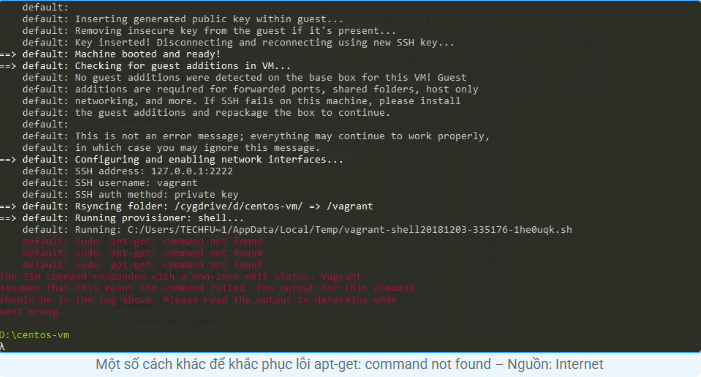Những điểm chính
Tìm hiểu công cụ apt-get
apt-get là một công cụ dòng lệnh giúp người dùng cài đặt, cập nhật, nâng cấp và gỡ phần mềm trên các hệ điều hành như Ubuntu
hoặc Debian. Thay vì cài đặt thủ công, bạn chỉ cần nhập một dòng lệnh, ví dụ:
Với sự đơn giản và hiệu quả, apt-get là công cụ được dùng nhiều trong quản trị hệ thống và cả người mới sử dụng Linux.
Nguyên nhân gây lỗi “apt-get: command not found”
Một số lý do khiến hệ thống trả về lỗi khi bạn gõ apt-get:
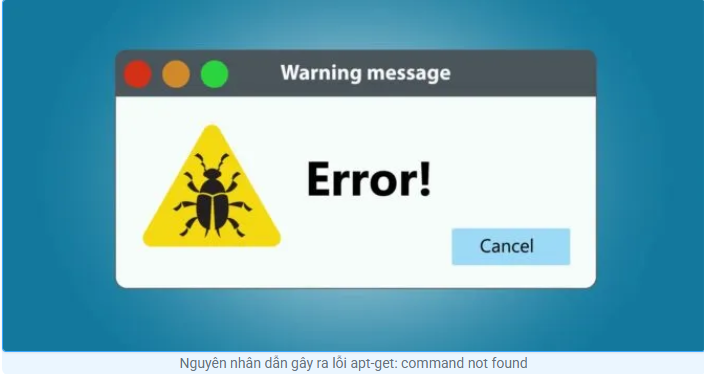
Cách xử lý lỗi theo từng hệ điều hành
1. Trên CentOS hoặc RHEL
Các hệ điều hành này không hỗ trợ apt-get. Bạn nên sử dụng công cụ thay thế là yum hoặc dnf.
Nếu hệ thống dùng yum:
Nếu dùng dnf:
2. Trên Debian, Ubuntu hoặc Raspberry Pi OS
Nếu đang dùng một hệ điều hành thuộc dòng Debian mà vẫn gặp lỗi, bạn có thể thử các cách sau:
-
Tải và cài lại gói apt từ trang chính thức:
-
Trên Raspberry Pi, bạn có thể cài lại apt từ kho chính thức hoặc dùng giao diện cấu hình raspi-config.
-
Kiểm tra mạng và đồng hồ hệ thống:
Nếu thời gian sai, hệ thống có thể không truy cập được kho phần mềm.
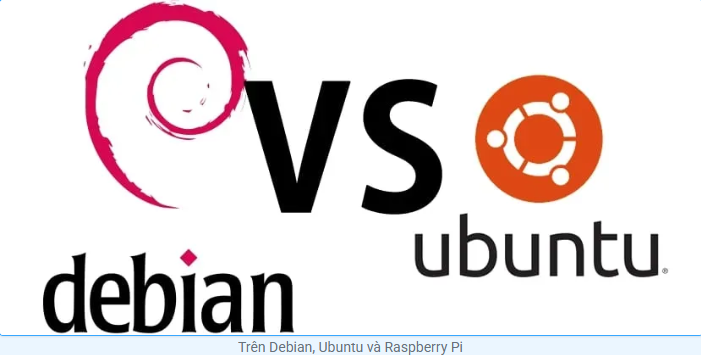
3. Các cách tổng quát để xử lý lỗi
Nếu bạn không chắc hệ điều hành đang dùng, hoặc các cách trên chưa hiệu quả, bạn có thể thử các phương pháp kiểm tra khác:
-
Kiểm tra biến môi trường PATH:
Nếu không thấy /usr/bin hoặc /usr/sbin, hãy thêm thủ công vào file ~/.bashrc rồi chạy:
-
Kiểm tra quyền người dùng:
Một số hệ thống yêu cầu quyền sudo. Nếu bạn đang ở tài khoản hạn chế, hãy dùng sudo hoặc đăng nhập bằng tài khoản quản trị.
Bạn có thể tải gói .deb từ máy khác rồi chép sang máy hiện tại để cài lại.